Stručně:Nalezli jste v Shutteru deaktivovanou možnost úprav? Nebojte se, zde je rychlé řešení.
Jedním z mých oblíbených nástrojů pro úpravu obrázků v Linuxu je Shutter. Shutter je primárně nástroj pro snímání obrazovky, ale poskytuje další výhodu rychlé úpravy snímků obrazovky, změny velikosti a mnoha dalších věcí souvisejících s obrázky. Většina návodů na It’s FOSS byla upravena na Shutteru. Pokud mohu, nazval bych to švýcarský armádní nůž screenshotů. Jeden nástroj, který jim všem vládne. Je jasné, že je to jeden z nejlepších nástrojů pro snímání obrazovky, který je pro Linux k dispozici.
Pro mě bylo získání Shutteru jednou z prvních věcí, které bylo třeba udělat po instalaci Ubuntu 18.04. Ale je tu jeden malý problém s Shutter, kterého jsem si všiml. Možnost úprav v Shutter byla zakázána. Docela frustrující, já vím.
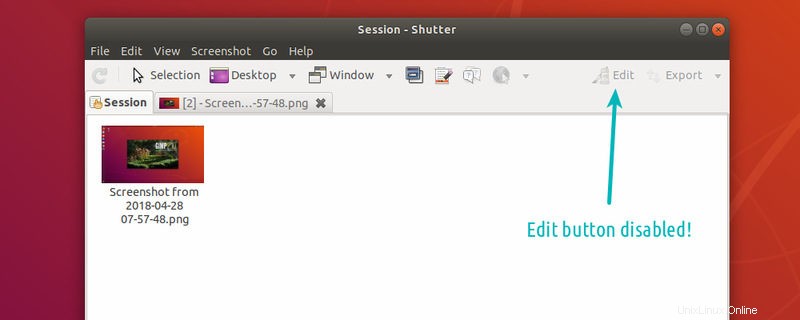
A nejen to, chyběl i indikátor appletu na horním panelu. V tomto rychlém tutoriálu vám ukážu, jak opravit deaktivovanou možnost úprav v aplikaci Shutter a také jak získat zpět indikátor aplikace Shutter.
Povolit možnost úprav v Shutter v Ubuntu 18.04 a Mint 19
Problém je v tom, že aplikace Shutter nebyla dlouho aktualizována. Stále používá některé programy a knihovny pod ním, které byly nahrazeny jejich novějšími verzemi v nedávných vydáních Ubuntu.
Přirozeně stále závisí na starších knihovnách a nemůže ji najít, takže možnost Upravit není dostupná.
Hlavní vývojář pro Shutter již několik let chybí v akci, a proto je aktualizace samotného Shutteru výzvou. Mluví se o vydání Snap verze Shutteru, která bude mít všechny závislosti.
Zatímco diskuse probíhá, můžete ručně nainstalovat závislosti jako řešení pro povolení možnosti úprav v aplikaci Shutter. Ale je tu další problém. Tyto starší knihovny již nejsou v úložištích Ubuntu. Nemůžete je tedy nainstalovat standardním způsobem.
Jak si však Příručka Ubuntu všimla, soubory .DEB si můžete stáhnout přímo z PPA a nainstalovat je ručně. V Ubuntu 18.04 to funguje hladce. Udělejme to jeden po druhém.
Pamatujte, že pořadí instalace těchto balíčků je důležité.
1. Nejprve si stáhněte balíček libgoocanvas-common. Stačí dvakrát kliknout na stažený soubor a nainstalovat jej pomocí Centra softwaru. Můžete také použít Gdebi nebo příkazový řádek.
libgoocanvas-common
2. Dále získejte balíček libgoocanvas3 a nainstalujte jej dvojitým kliknutím na něj.
libgoocanvas3
3. Nakonec si stáhněte a nainstalujte balíček libgoo-canvas-perl.
libgoo-canvas-perl
Jakmile nainstalujete všechny požadované závislosti, restartujte závěrku. Možná budete muset použít sudo killall shutter příkaz k ukončení všech spuštěných instancí Shutter nebo pouze restartování systému.
Uvidíte, že možnost úprav byla nyní opět povolena.
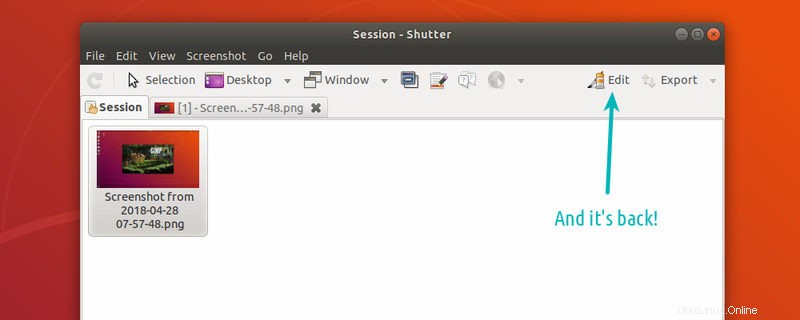
Získat indikátor apletu pro závěrku
Možná si dokonce vzpomenete, že Shutter má(d) indikátor apletu. Tento indikátor aplikace umožňoval rychlý přístup ke všem funkcím závěrky z horního panelu. Pokud chcete, můžete to také získat zpět.
Pomocí následujících příkazů povolte indikátor aplikace Shutter:
sudo apt install libappindicator-devA poté nainstalujte modul Perl:
sudo cpan -i Gtk2::AppIndicatorRestartujte Shutter a měli byste vidět indikátor apletu na horním panelu v Ubuntu 18.04.
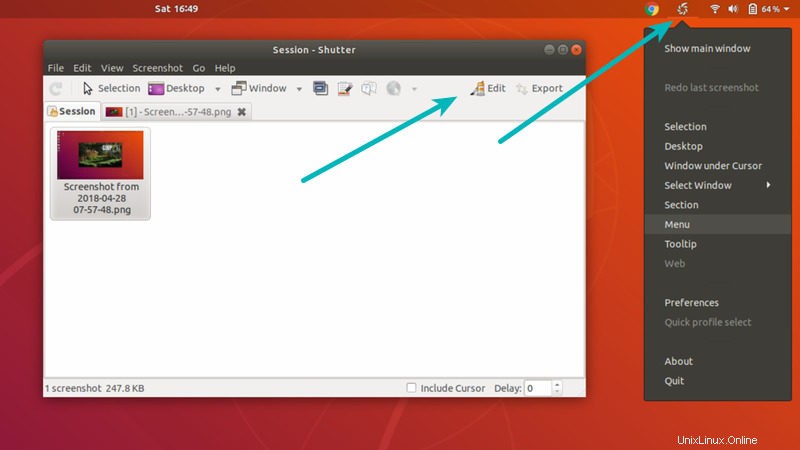
Povolit možnost úprav v Shutter v Linux Mint 17 a 18
Tento článek jsem původně napsal kvůli chybějící možnosti úprav ve vydání Shutter pro Linux Mint 17.3. Uživatelé Linux Mint 17 a 18 mohou stále čelit tomuto problému, ale možná nebudou muset instalovat všechny balíčky, které jsme viděli v předchozí části.
Oprava v Linux Mint 17 a 18 je velmi jednoduchá. Postupujte podle následujících kroků:
- Zavřete všechny spuštěné instance aplikace Shutter.
- K instalaci chybějící knihovny použijte následující příkaz:
sudo apt-get install libgoo-canvas-perl
- V případě potřeby restartujte systém.
Voila! Možnost úprav máte zpět v Shutter.
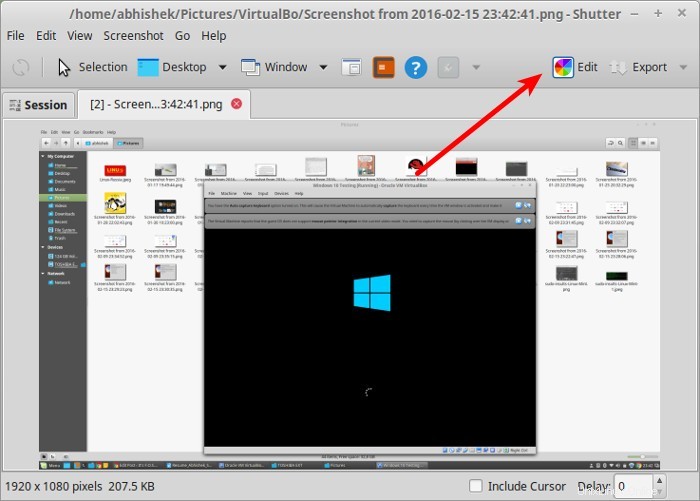
Pokud se nyní ptáte, proč je v Shutteru tato chyba a proč není opravena, měli byste vědět, že to ve skutečnosti chyba není. Podle vysvětlení Shutter je libgoo-canvas-perl volitelná závislost. To znamená, že tento balíček není nutný ke spuštění Shutteru, ale s omezenou funkčností.
S těmito volitelnými závislostmi se zachází různě v různých nástrojích, jako je apt-get, synaptic, aptitude atd. Pokud jste použili apt-get, je pravděpodobné, že tato závislost na možnosti nebyla nainstalována.
Pracovalo pro vás?
Pomohl vám tento rychlý tip získat zpět možnost úprav v aplikaci Shutter? Dejte mi vědět v komentářích.